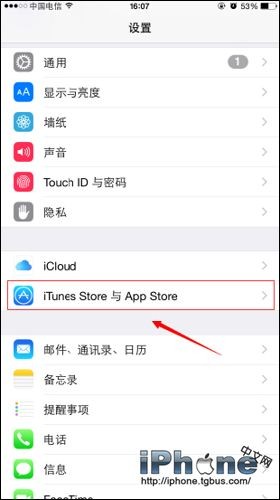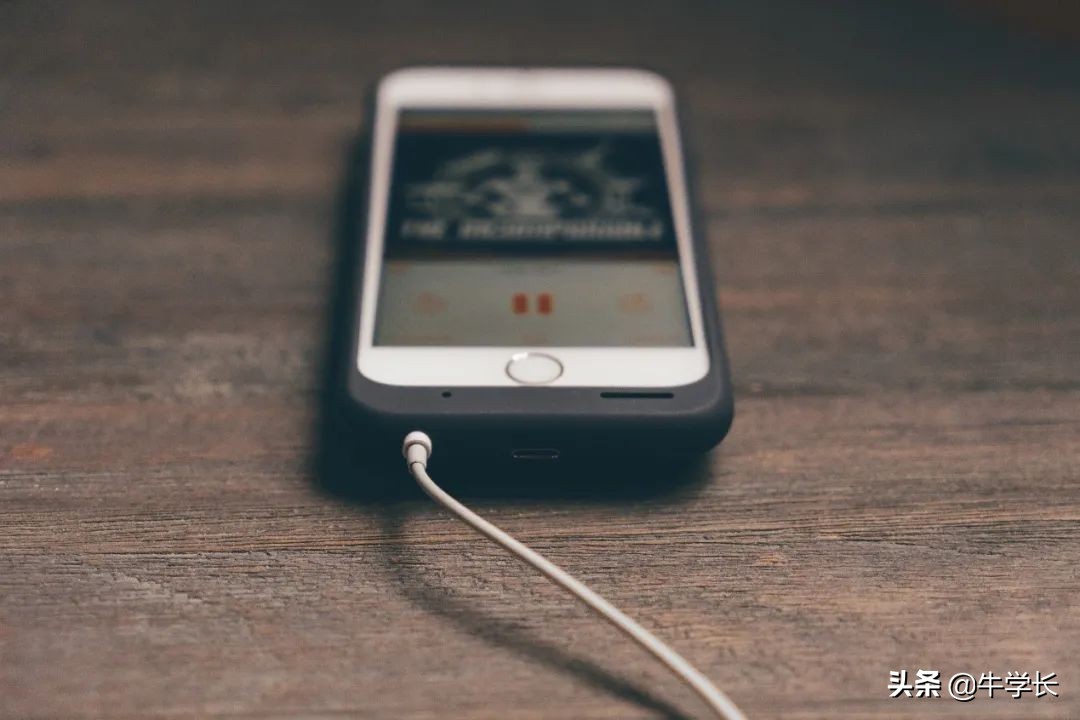很多用户在使用iPhone时,可能会遇到手机屏幕显示“不可用”或“已禁用”的情况。此时iPhone将无法正常使用。


那么当出现这个提示时,如何解锁呢?以下总结了三种可用于帮助解锁iPhone 的方法。
方法一
连接到iTunes 进行刷新和解锁
1. 打开iTunes,会显示已禁用的iPhone。用数据线将其连接至电脑。


2. 您将看到如上图所示的界面。点击“备份”,耐心等待备份完成。
3. 备份完成后,点击“恢复iPhone”。如果iTunes 中已有最新固件,它将自动刷新。如果没有,将首先下载最新的固件。时间将根据网络速度确定。一般情况下,2小时内下载完成。
4.固件下载完成后,手机会自动刷机(此时一定不要断开iPhone!)
5.刷机完成后,点击“恢复备份”,然后激活设备就OK了!
方法二
使用iCloud 解锁
1、电脑上登录iCloud:www.icloud.com;


2. 点击“查找我的iPhone”;


3. 这样,iCloud就会通过网络定位到您的设备。然后在位置选项中选择“抹掉iPhone”,然后按照系统说明进行操作。
不过,这种方法要求设备已经登录iCloud并打开“查找我的iPhone”选项,并且设备需要连接到互联网才能查找位置。 (注:此操作过程中,iPhone中的数据可能会被删除)
方法三
必须连接到iTunes 才能解锁
如果iPhone显示“iPhone已禁用,请连接iTunes”,则必须通过iTunes解决。 (注:此方法无法备份数据)


1. 首先,关闭iPhone;
2、然后打开iTunes,用数据线将被禁用的iPhone连接到电脑;
3、按住“home键”直到设备提示“连接到iTunes”然后松开;
4. 按照“方法一”刷机。
刷机解锁后,必须在插入SIM卡并连接WiFi的情况下进行激活过程!如果设备之前登录过iCloud,一定要记住登录时使用的Apple ID,否则无法激活!